Ubuntu taqsimoti misolida. Ushbu maqolada biz ertami-kechmi, bu foydalanuvchilar uchun murojaat qilish kerak bo'ladi teskari jarayon, Linux Kojima ruhini yo'q edi, deb hisoblayman. Linux bilan bitta kompyuterda o'rnatilgan Linuxni qanday o'chirish mumkin? Qanday qilib men Windows-ning yuklangan yukini qaytarib olaman?
butunlay Linux qutilish uchun, Windows önyükleyici tiklash uchun zarur bo'lgan, Linux fayl o'chirish va (fayllar eng Linux bilan almashtirish va bo'lim) operatsion tizimi o'rnatish uchun ajratilgan qilingan disk makonini yanada taqdiri masalasini hal. Linuxni olib tashlash va Windows boot-tiklovchisini qaytarishning uch yo'li bor. Ulardan ikkitasi - an'anaviy, BIOS asoslangan kompyuterlar uchun yo'llari, ular turli vositalari ishlatiladi. Uchinchi yo'l - Linux boot Loader ro'yxatidan olib tashlash BIOS UEFI boot. Quyida tasvirlangan barcha operatsiyalar Windows-da amalga oshiriladi.
1. Bootice Utility va Windows Disk Management
olishdan Linux birinchi usuli va ikki kommunal kerak Windows önyükleyici tiklash - bepul Bootice va xodimlari diskmgmt.msc (Disk boshqarish) yuzli.
1.1. Bootice yordamida Windows boot-tiklovchini tiklash
Avvalo, Bootice dasturini rasmiy saytidan yuklab oling. an'anaviy, BIOS 32 yoki foyda 64-bit nashri asoslangan kompyuterlar muhim emas uchun. Bootice paketini ochsangiz, uni ishga tushiring. Birinchi tabda ochiladigan ro'yxatdan kerakli tanlovni tanlang qattiq disk, bir nechta ulangan bo'lsa. Va "Process MBR" tugmasini bosing.
Windows 7, 8,1 va 10-ni tanlang variant «Windows NT 6.x MBR» uchun Paydo bo'lgan oynada. «Windows NT 5.x MBR» - Windows XP holda siz yuqorida variantni tanlash kerak. Keyin "Install / Config" tugmasini bosing.

Tasdiqlash.
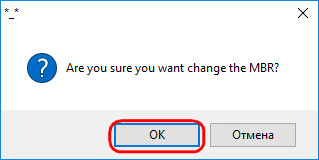
Windows yuklash o'rnatuvchisi tiklandi.
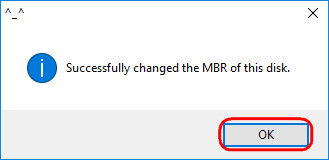
1.2. Windows Disk boshqaruvida Linux bo'limlarini o'chirish
Windows bootloader kunduzgi disk boshqarish yordam dasturi borib tiklash keyin. Win + R tugmalarini bosing va uning nomini kiriting:

Foydali oynada, ikkita Linux qismini o'chirib tashlang - bu tizimni qo'lda yoki avtomatik tarzda tuzishdan avval tayyorlang. Ikkinchi holatda, odatda, Linuxning qattiq diskdagi qismlari Windows tizimi bo'limining orqasida. Linux fayl tizimini tushunmasa, uning qismlari Windows operatsion tizimida xat bermaydi va shunga ko'ra ular Explorerda ko'rsatilmaydi. Ammo har qanday holatda ham ushbu belgilar va Linux qismlarining o'lchamlari bo'yicha rahbarlik qilish yaxshiroqdir. Linux bo'limlarini har biriga o'chirish uchun kontekst menyusiga qo'ng'iroq qilish va "Ovozni o'chirish" ni tanlash kerak.
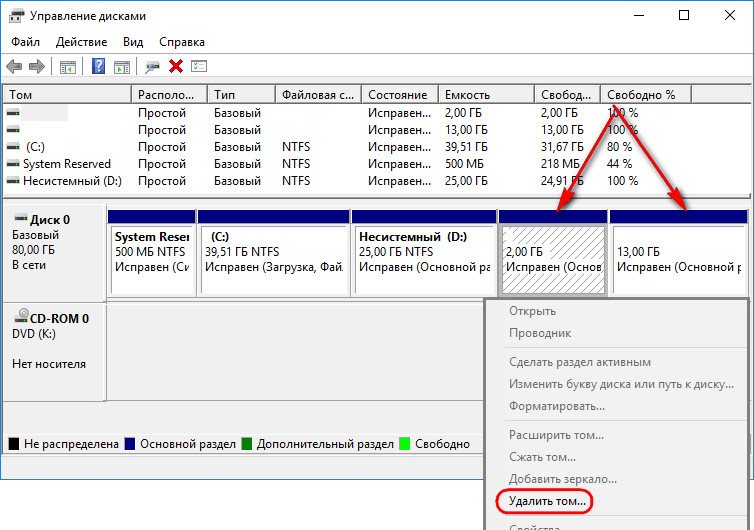
Keyinchalik bo'sh disk maydoniga bu erdan kirish mumkin, diskni boshqarish dasturida Windows uchun qabul qilinadigan formatda formatlash mumkin (formatda fayl tizimi NTFS) bo'limlari yoki bir nechta qismlar. Standart Windows vositalari yordamida oddiy bo'laklarni yaratish haqida batafsil ma'lumot uchun qarang.
AOMEI Partition Assistant
Linuxdan qutulish va Windows boot-loader-ni muntazam BIOS-ga asoslangan foydalanuvchilarga qaytarishning alternativ usullari disk maydoni AOMEI Partition Assistant. Ushbu maqsadlar uchun barcha kerakli vositalar Standard Edition dasturining bepul nashrlarida mavjud. AOMEI oynasida Partition Assistant asboblar yon panelidagi "Disk amaliyotlari" blokida "MBR tiklash" ni tanlang.
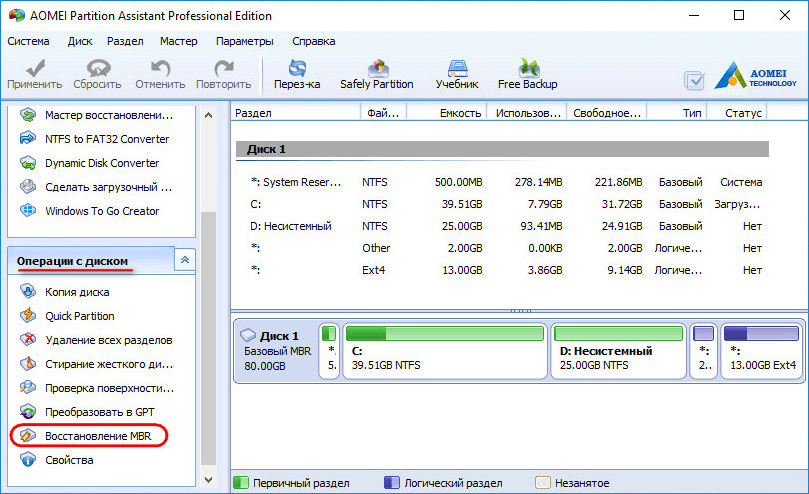
Ochilgan oynada ochilgan oynada tegishli Windows versiyalari uchun bootloader turini tanlang.

Dastur sizga rejalashtirilgan operatsiyadan so'ng Linuxni yuklashni to'xtatishi haqida ogohlantiradi. "Ha" ni bosing.
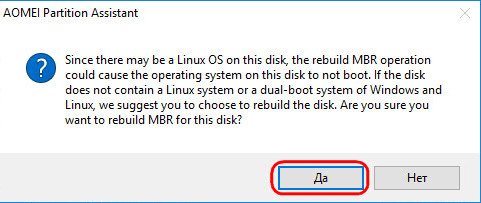
Keyin operatsiyani "Ilova" oynasining yuqori qismida yashil tugma bilan qo'llaymiz.
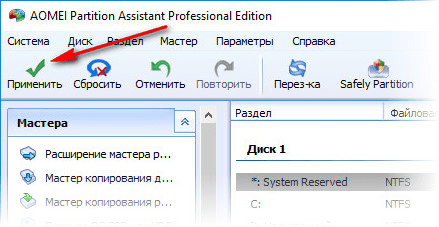
Biz niyatlarni tasdiqlash uchun bir necha bosqichlarni o'tkazamiz.

Har bir narsa, operatsiya qo'llaniladi.
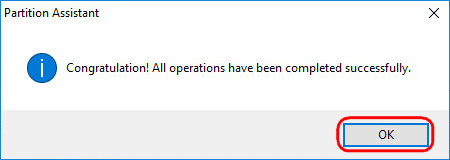
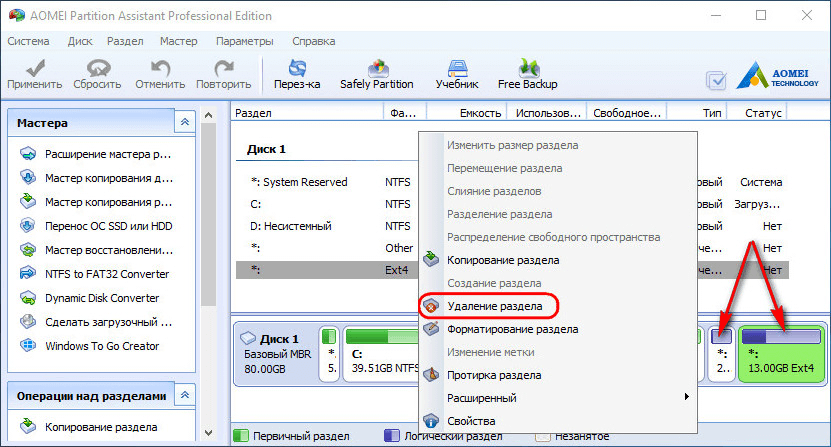
Har bir bo'limni olib tashlash tasdiqlanadi.
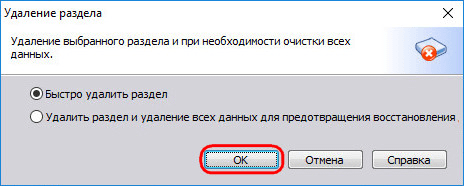
Tushunarli bo'lgan qismda (yoki bo'limlarda) bo'sh joy Windows fayl tizimi tizimi. In kontekst menyusi ajratilmagan maydonda "Partition yaratish" ni tanlang.

Agar bo'shliqning faqat bir qismi ajratilgan bo'lsa, kerakli o'lchamni ko'rsating. "Ok" tugmasini bosing.
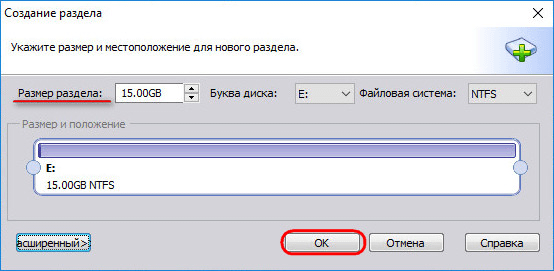
Biz rejalashtirilgan operatsiyalarni qo'llaymiz.
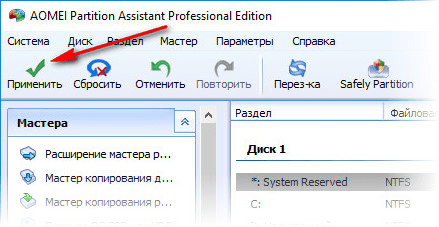
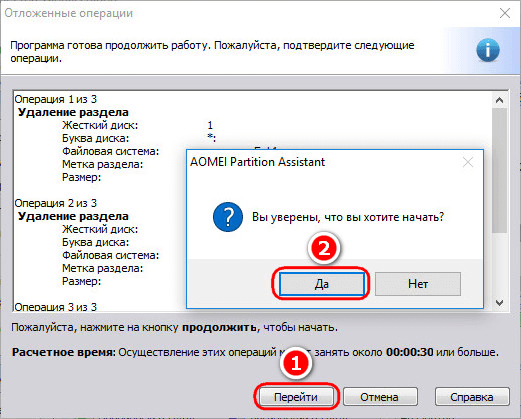
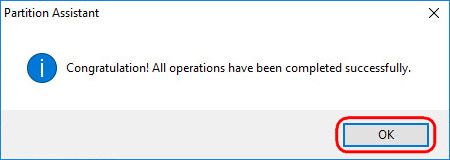
3. UEFI BIOS boot-kuyidagi Linux boot loader-ni olib tashlash
UEFI BIOS-ga ega bo'lgan kompyuterlarda Linux boot-loaderini olib tashlash uchun biz 1-bandda ko'rsatilgan Bootis dasturidan foydalanamiz. Ammo bu holda siz uni 64-bit nashrni yuklab olishingiz kerak. Bunday maxsus tabda "UEFI" taqdim etiladi. Ushbu yorliqga o'ting, "Yuklash yozuvlarini tahrirlash" tugmasini bosing.

Chapda biz Linuxni o'rnatishni tanlaymiz, bu holda Ubuntu. Quyidagi "Del" tugmasini bosing.
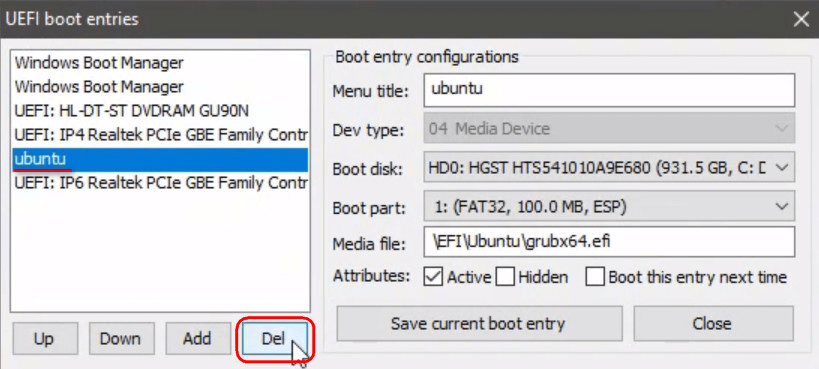
Yükleyici, UEFI ko'chirib olish navbatida o'chirildi.
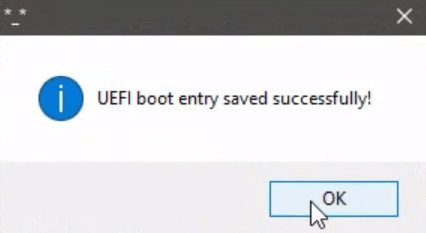
Linux bo'limlarini o'chirish va Windows bilan ishlaydigan fayl tizimi bilan yangi bo'limlarni yaratish bo'yicha operatsiyalar yuqorida tavsiflangan usullardan har biri bilan amalga oshirilishi mumkin. 1.2 va 2-moddalari.
Ko'pgina foydalanuvchilar Linuxni Windows yonidagi ikkinchi tizim sifatida o'rnatadilar deb o'ylayman.
Ushbu variantni shaxsan men yoqtirmasam ham, bu juda qulay va juda mashhur. Lekin, bu variantni, masalan, Windowsni qayta o'rnatishda, albatta, duch keladigan mumkin bo'lgan muammolarni yoqtirmayman.
Vaziyatni yaxshiroq tushunish uchun men nazariyani biroz o'ylab topaman, ya'ni operatsion tizimni yuklash jarayoni.
Shunday qilib, siz kompyuterni yoqsangiz, nazorat BIOS-ga va standart sinovdan o'tkazilgandan so'ng, MBR (Asosiy yuklash yozuvi - master boot yozilgan). U har doim bir joyda - birinchi birinchi sektorda qattiq disk kompyuter.
MBR faqat 512 baytni egallaydi va muhit haqida barcha xizmat ma'lumotlarini, masalan, fayl tizimi bo'limlari yoki turini o'z ichiga oladi. Ko'pincha MBR kompyuterni keyingi o'rnatish uchun mas'ul bo'lgan o'rnatish dasturini oladi.
Odatda, operatsion tizimlar uchun 512 bayt normal yuklanish uchun etarli emas MBR operatsion tizimining bootloaderini ishga tushirish va barcha quvvatni uzatish bo'yicha ko'rsatmalar berdi.
Linuxda eng mashhur booter GRUB2 (GRand birlashgan bootloader). Linuxni kompyuterga yuklab olishning butun jarayoni uchun to'liq javobgar bo'lgan ushbu dastur.
Xozir, aslida, muammo haqida ...
Kompyuter Windows o'rnatildi va Linuxni ikkinchi operatsion tizim sifatida o'rnatdik. O'rnatish vaqtida Linuxda boshqa operatsion tizim topildi va uni ro'yxatga kiritdi, bu esa kompyuterni yuklash paytida biz ishlashni istagan operatsion tizimni tanlashga imkon berdi.
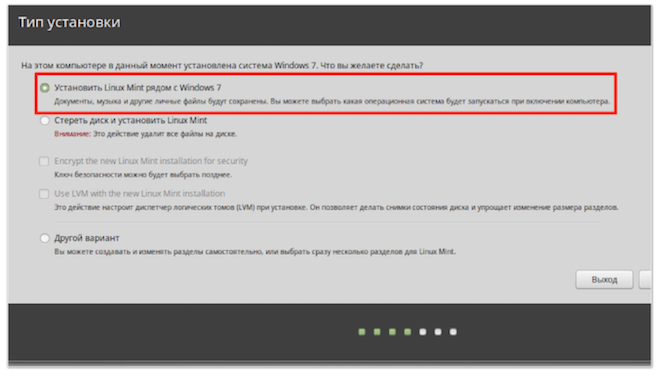
Lekin ba'zi sabablarga ko'ra Windows-ni qayta o'rnatishga qaror qilasiz. Windows Installer o'chirilmoqda MBR va u erda ma'lumotlarini yozadi, bu esa ko'rsatmalarni anglatadi GRUB yo'qoladi va Linuxni ishlatish qobiliyati ham mavjud bo'lmaydi.
Vaziyatdan chiqishning mantiqiy usullari ikkitadir:
- kontentni saqlash MBR qadar pere windows o'rnatmalari keyin uni qayta tiklash
- windows-ni qayta o'rnatganingizdan keyin qayta o'rnating GRUB.
Ushbu variantlar ham hayotiydir, va har bir variantni amalga oshirishning bir necha yo'li mavjud. Ko'p jihatdan, faqatgina Terminal, Linux foydalanuvchilari ko'pchiligi uchun norma, ammo boshlang'ich uchun bu barcha harakatlar tushunarsiz bo'lib qoladi va shaxsan men bunday vaziyatlarda to'liq ko'rinish nima qilayotganingizni. Shuning uchun boshlanuvchilar uchun tanish grafik interfeysga ega bo'lgan maxsus yordamchi dastur yordamida bootloaderni tiklash haqida gapiraman.
Shunday qilib, biz Windows'ni qayta o'rnatdik va Linuxni yuklash to'xtatildi. Bizga operatsion tizimni o'rnatishda, shuningdek, Internetga ulanishda yaratilgan Linux bilan birga yuklash mumkin bo'lgan USB flesh haydovchiga kerak bo'ladi, chunki biz qutqaruv dasturini yuklab olishimiz kerak bo'ladi.
Fleshli diskdan yuklash va terminali boshqaring.
Endi boshqa foydali buyruq terminalini ko'rib chiqamiz - add-apt-repository. Bu sizga har qanday qo'shimcha omborga ulanish imkonini beradi. Bizning holatda, biz dasturga muhtojmiz Bootni ta'mirlash va u yerdan yordamni yuklab olish va o'rnatish uchun Linux Ubuntu havzalaridan biriga ulansak.
Quyida biz ishlatadigan buyruqlar ro'yxati:
sudo add-apt-repository ppa: yannubuntu / boot-ta'mirlash
sudo apt-get yangilanishi
sudo apt-get install -y boot-repair
Foydali dasturni o'rnatganingizdan so'ng, uni nomini kiritib, uni to'g'ridan-to'g'ri terminaldan ishga tushirishingiz mumkin yuklash-ta'mirlash, yoki asosiy menyu orqali - ma'muriy bo'lim.
Foydali dasturni ishga tushirgandan so'ng, u qattiq diskni skanerdan o'tkazadi va dastur oynasi ochiladi. Qayta tiklashni boshlash uchun "Tavsiya etilgan tuzatish" tugmasini bosing.
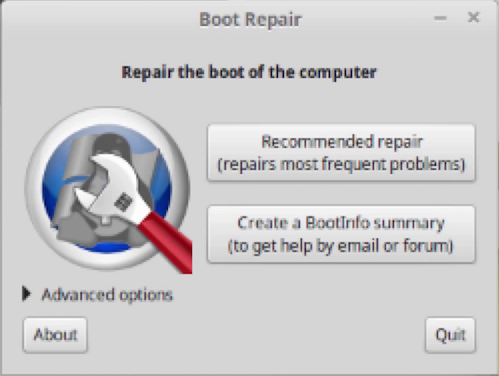
Qayta tiklash tugallangandan so'ng, kompyuterni qayta yoqing. Hamma narsa avvalgiday ishlaydi.
Xulosa qilib aytganda, Linuxni o'chirish haqida bir necha so'z aytaman.
Linuxni olib tashlash jarayoni uni o'rnatish jarayoni kabi oddiy. Barcha qilishingiz kerak bo'lgan qismlarni o'chirish va ularni Windows qismlariga qo'shish. Masalan, standart Windows kompyuter boshqaruv konsolidan (diskni boshqarish) yoki uni ishlatishingiz mumkin bepul dastur EaseUS Partition Master.
Muammo faqat yuklaydi bilan sodir bo'lishi mumkin GRUBUning ko'rsatmasi hali ham shunday bo'ladi MBR. Shuning uchun, muammoni hal qilish uchun qayta tiklash kerak bo'ladi MBR.
Bu juda sodda, ammo bizga kerak bo'ladi yuklash disklari siz bilan windows versiyasi. Agar sizda Windows-ning oldindan o'rnatilgan bir noutbuki bo'lsa, u holda qutqaruv holatiga qanday o'tish kerakligi haqidagi hujjatlarni ko'rib chiqing (odatda kompyuterning ochilishida funktsiya tugmachalaridan biriga bosish deyiladi). Bu erda umumiy algoritm mavjud emas, chunki noutbuk ishlab chiqaruvchilari odatda o'zlari xohlagan ishni qiladilar. Umuman olganda, biz buyruq qatori rejimiga muhtojmiz, shuning uchun siz o'z holatingizda qanday ishlashingiz mumkinligini tekshiring.
Men bu jarayonni namoyish qilaman masalan Windows 7. Men diskni yoki flesh-diskdan boot qilaman va o'rnatishning boshida "System Restore" ni tanladim
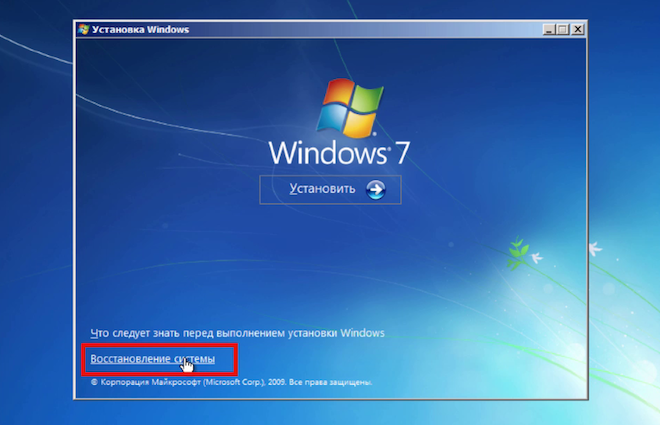
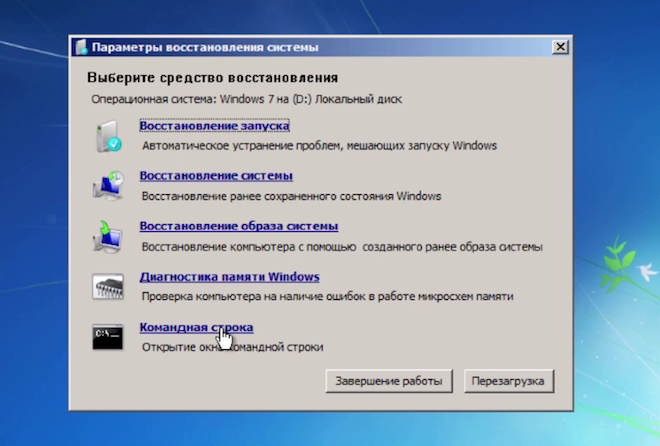
Buyruqning satriga ikki buyruqlar kiritaman:
bootrec / fixmbr
bootrec / fixboot
Shundan so'ng men kompyuterni qayta ishga tushiraman va hamma narsa ishlashi kerak.
Xullas, bu eslatma bo'yicha bu umumiy nuqtai nazarni to'ldirish mantiqan to'g'ri operatsion tizim Linux.
Umid qilamanki, Linux dunyosida parda ochib, bu operatsion tizim oilasini ommalashtirishga muvaffaq bo'ldim.
Agar siz ushbu kursga g'amxo'rlik qilayotgan bo'lsangiz va siz allaqachon Linuxdan foydalanishingiz mumkin bo'lsa, unda sizda ko'p savollar borligiga aminman.
Masalan, kompyuter dunyosi ko'pincha vaziyatlarning ko'pchiligida javob berishi mumkin yoki muammo mustaqil ravishda hal qilinishi kerak.
Men Google yoki Yandex bilan ishlashni o'rganishga loyiqman, deb o'ylayman qidirish motorlar butun dunyodagi yuz minglab va millionlab boshqa foydalanuvchilar ma'lumotlariga kirish imkoniyatiga ega bo'lasiz.
Bilingki, sizda muammolar mavjud bo'lsa, unda, avvalo, kimdir avval paydo bo'lgan va uning blogida, Yotubadagi har qanday tematik forumda yoki videoda tasvirlanganidek, kimdir paydo bo'lishi mumkin. Xo'sh, ushbu ma'lumotni siz Google yoki Yandex bilan savol berish orqali topishingiz mumkin.
Saytda javoblar massasi bo'lgan forum mavjud tez-tez so'raladigan savollar, lekin u erda sizning muammongizni hal qila olmasangiz, har doim yangi mavzu yaratishingiz va savol berishingiz mumkin. Ko'proq tajribali foydalanuvchilar buni hal qilishda yordam beradi.
Agar siz ilgari Linux bilan ishlamagan bo'lsangiz, o'rnatishdan so'ng har qanday noodatiy narsani topishingiz mumkin va uni o'chirishni xohlaysiz ushbu tizim. Linuxni o'chirish uchun bir nechta variantni ko'rib chiqamiz.
Tizimni olib tashlashning eng oddiy usuli, diskni formatlash orqali Linuxni Linux orqali o'rnatishdir. Ushbu variantni Windows 7 ning misolida ko'rib chiqing. O'rnatish turini tanlash vaqtida, litsenziya shartnomasini qabul qilgandan so'ng, tizim o'rnatiladigan bo'limni ko'rsatish kerak bo'ladi. "Disk konfiguratsiyasi" ni tanlab olish kerak, keyin o'chiriladigan dasturning disk bo'limlarini tanlang va diskni formatlashni boshlang. Mavjud bo'limlarni tark etishingiz yoki diskni yana ajratishingiz mumkin. Windows-ni o'rnatganingizdan so'ng siz Linuxni kompyuteringizdan olib tashlaysiz. Agar siz Linuxning boshqa versiyasini o'rnatish zarur bo'lsa, unda siz xuddi shunday harakat qilishingiz kerak - diskni belgilang, eski ma'lumotlarni o'chirib tashlang.

Agar Windows o'rnatilgan bo'lsa, unda Linuxni olib tashlash uchun, o'chirib yuboradigan tizimga mos keladigan qattiq disk bo'limlarini o'chirishingiz kerak.

Ushbu jarayon qanday amalga oshiriladi?
Windows-ni yuklab olishingiz kerak (tizimga kiring hisob qaydnomasi ma'mur). Keyin Win + R-ni bosing va keyin "diskmgmt.msc" yozib "Disk boshqarish" yordam dasturini oching. Endi siz Linuxga tegishli qismlarni tanlashingiz kerak. O'ng tugmachasi bilan har birini bosing va o'chirib tashlang.
Faqatgina bo'lim o'chirilmaydi, ammo undagi barcha ma'lumotlar o'chiriladi.

Maslahat
Agar ba'zi muhim fayllar o'chirilayotgan tizimda saqlansa, ularni flesh-kartaga ko'chiring yoki ularni Windows-ga tegishli qismlarga o'tkazing.
Bo'limlar o'chirilgandan so'ng, Windows muhiti uchun taqsimlanishi kerak bo'lgan bo'sh joy paydo bo'ladi. Bo'limni kengaytirish uchun siz xohlagan qismni o'ng tugmasini bosib, "Kengaytirish" -ni tanlashingiz kerak. Keyinchalik, bo'limni kengaytirishni istagan jildni ko'rsating. Agar siz mavjud bo'limlarni kengaytirishni xohlamasangiz, siz yangilari yaratishingiz mumkin.

Boot Loader Restore
Shundan so'ng, kompyuterni qayta boshlash kerak, ammo Windows boshlamaydi. Linux bilan birgalikda bootloader o'chirildi. Bu xato emas, bu faqat Linuxni o'rnatish natijasidir windows muhiti. O'rnatish vaqtida ikkinchi tizim mavjudligi ko'rinib turibdi, shuning uchun liniyani o'chirish ham o'chiriladi. Va endi u o'rnatish orqali o'rnatilishi kerak windows disk. Dağıtımın saqlangan diskini ulabmiz. "Sistemani qayta tiklash" bo'limiga o'ting, bu erda " Buyruqlar satri". Bootloaderni qayta tiklash uchun siz ikkita buyrug'i kiritishingiz kerak:
- Yuklash yozuvini yaratish uchun bootrec / fixmbr
- Yuklash sektorini bootrec / fixboot qismiga yozish uchun
Har bir buyruqdan so'ng "Enter" tugmasini bosing. Endi bootloader tiklanadi va tizim ishga tushadi. O'rnatilgan holda yangi versiya Linux-da, xuddi shu qadamlarni qilish kerak.
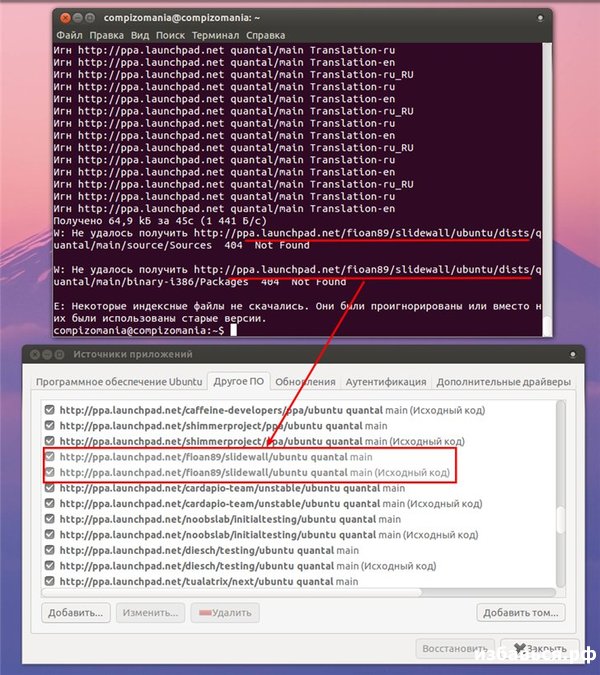
Xulosa:
Siz tizimni bir necha usul bilan o'chirib tashlashingiz mumkin. Eng oddiy - eski tizimning yangi qismini o'rnatish. Linuxni Windows muhitida olib tashlashni istasangiz, Linux-ning tegishli bo'limlarini olib tashlash va Windows-dagi bo'sh joyni boshqarish kerak.
Linuxni olib tashlang va Windows-ni qayta o'rnating
Agar siz Linuxni o'rnatgan bo'lsangiz va siz hali noma'lum muhitda ishlashga tayyor emasligingizni tushunib etsangiz, unda sizning savolingizga javob berishingiz kerak. yangi tizim. Linuxni qanday qilib olib tashlash mumkinligini bilib olaylik, agar u Windows bilan birga o'rnatilsa yoki kompyuterda o'rnatilgan bo'lsa.
Linuxni olib tashlash
Linuskdan qutulishning eng oson yo'li diskni formatlashdan foydalanib, Windowsning yuqori qismiga o'rnatiladi. Windows 7 ni o'rnatish misolini ko'rib chiqing (bu haqda qo'shimcha ma'lumot olish uchun, Windows 7 ni USB flesh-diskdan qanday o'rnatish kerakligi haqidagi maqolaga qarang). O'rnatish turini tanlab, litsenziya shartnomasini qabul qilgandan so'ng, sehrgar sizga tizim o'rnatilishi kerak bo'lgan qismni ko'rsatishingizni so'raydi.
Diskni qayta ajratishingiz yoki mavjud bo'linmalardan foydalanishingiz mumkin. Qanday bo'lmasin, Windows o'rnatilgandan so'ng, kompyuterda Linuxning izlari bo'lmaydi. Windows o'rniga Linuxning boshqa versiyasini o'rnatishingiz mumkin. Printsipi bir xil: o'rnatishda diskni qayta ajratib, barcha eski ma'lumotlarni olib tashlash kerak.
Windows muhitida olib tashlash
Agar sizda Windows o'rnatilgan bo'lsa, unda Linuxni o'chirish uchun qattiq diskning tegishli bo'limlarini o'chirishingiz kerak. Bu shunday amalga oshiriladi:
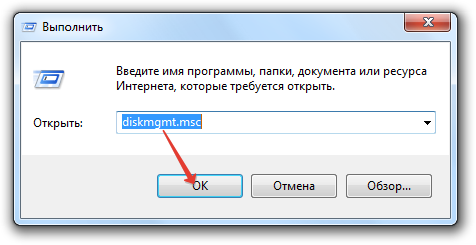
Bo'limni o'chirsangiz, unda saqlangan barcha ma'lumotlar o'chib ketadi. Shuning uchun, Linuxda ba'zi muhim fayllar mavjud bo'lsa, ularni USB flesh haydovchiga o'tkazing yoki ularni ishlatilgan qismlarga o'tkazing windows tizimi. Bo'limlarni o'chirgach, ajratilmagan bo'sh joy paydo bo'ladi. Windows muhitida foydalanishni boshlash uchun, bo'sh joy qo'shib, qolgan qismlardan birini kengaytirish kerak.
- O'ngni bosish orqali kengaytirishni xohlagan qismni bosing.
- "Kengaytirish" bandini tanlang.
- Mavjud bo'limga qo'shiladigan miqdorni belgilang.
Mavjud miqyosni kengaytirish kerak emas - oddiygina yaratishingiz mumkin yangi bo'lim, boshqa bir maktubni tayinlash. Har qanday holatda, asosiy qiyinchilik sizni kutmoqda - qayta boshlanganidan keyin windows operatsion tizimi kompyuteri boshlamaydi. Buning sababi yuqorida bayon qilingan: Loader Linux bilan birga olib tashlangan. Ushbu xato Windows o'rnatish diskidan foydalanib, tuzatishi mumkin.
Biz qanday qilib qayta tiklanishni batafsil muhokama qildik windowsni boshlash 7. Biz ma'lum bir muammoni hal qilish uchun olingan bilimlarni qo'llashga harakat qilamiz - Linuxni olib tashlaganingizdan so'ng, Windows boot qilmaydi.
- O'rnatish diskini (disk) o'rnatilgan Windows-ning taqsimoti bilan ulang.
- "Tizimni tiklash" bo'limiga o'ting.
- Buyruqlar tsilini vositasini tanlang.
Bootloaderni qayta tiklash uchun ikkita buyruqni kiritishingiz kerak. Har bir buyruqni kiritganingizdan keyin Enter tugmasini bosishni unutmang:
- bootrec / fixmbr - yuklash yozuvini yaratadi.
- bootrec / fixboot - yangi yuklash tizimi tizim qismiga yoziladi.
Windows o'rnatish o'rnatildi, sistemani ishga tushirishga urinib ko'ring. Agar siz Linuxning boshqa versiyasini o'rnatishga qaror qilsangiz, butun voqealar takrorlanadi: Windows boshlang'ich parametrlari ikki tizimning umumiy yuklovchilarida ro'yxatga olinadi. 
Va nihoyat, bir oz nazariya.
Yuklash yozuvini o'chirish xato emas. Buning natijasida Windows-ning Linux-ni o'rnatish kerak.
O'rnatish vaqtida Linux ikkinchi tizim mavjudligini ko'radi va ular foydalanuvchilarni kompyuterni yoqilganda qaysi muhitni yuklashni tanlashi uchun ro'yxatga qo'yadi. Linuxni o'chirib tashlash, bootni yuklash dasturini ham o'chirib yuborasiz windows kiritish. Shuning uchun undan foydalanish kerak o'rnatish diskida yukni tiklash uchun.





